怎么在线重装win7系统,极客狗在线重装笔记本win7系统教程
怎么在线重装win7系统
当win7系统出现故障问题,例如常见的卡顿、中病毒等,像这样的电脑问题,其实重装系统就可以解决。重装系统,是彻底清理系统盘并重新安装系统的过程。因此,该方法能够彻底删除电脑顽固软件,提升电脑运行速度。接下来,我们将带来极客狗在线重装系统工具并介绍如何重装win7。

下载工具:在线电脑重装系统软件
二、注意事项
1、须明确知晓,系统重装时对系统盘的格式化会引发所有数据丢失的风险。所以,务必要将重要文件进行备份。
2、在重装系统之前,最好检查一下电脑硬件是否与新的系统版本兼容,尤其是对于较老的电脑。
三、一键重装Win7系统指南
1、为了确保重装工具能够顺利运行,建议在运行前暂时关闭防火墙和杀毒软件。
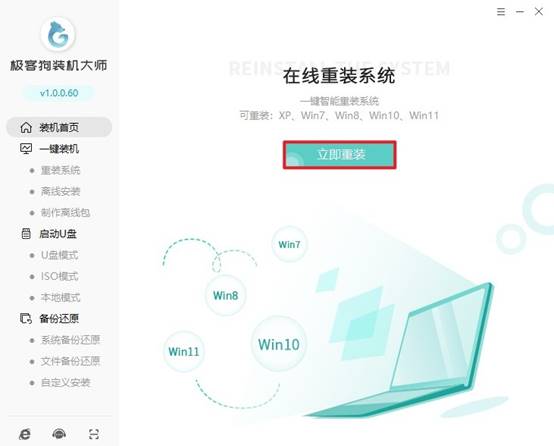
2、运行一键重装系统工具,选择“Win7系统”安装。
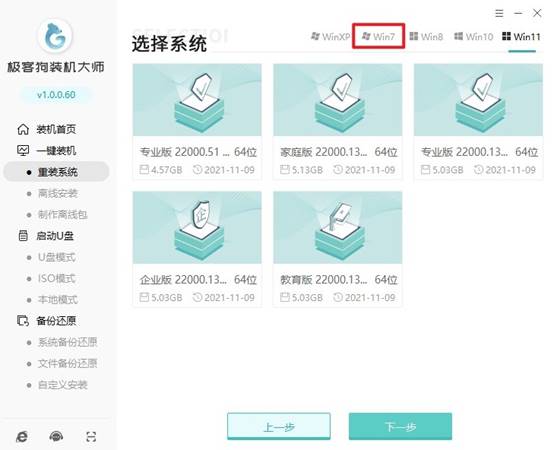
3、如果需要,可以在这一步选择希望在新系统中预装的软件,以节省后续安装时间。
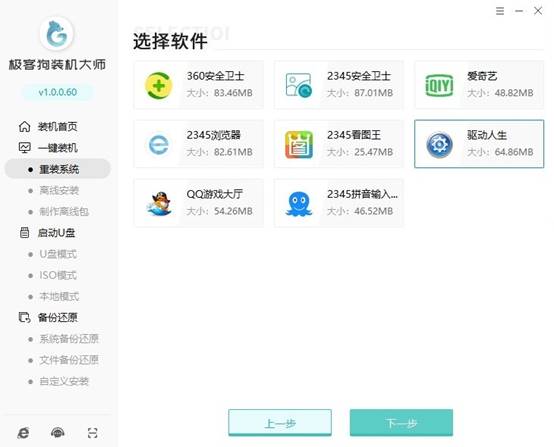
4、仔细选择需要备份的文件,或者将它们安全地复制到非系统分区,以保障数据安全。
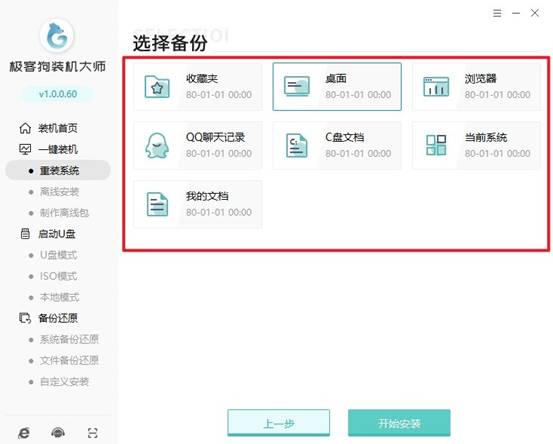
5、点击“下载系统文件”按钮,让重装工具自动处理剩余的下载和部署工作。
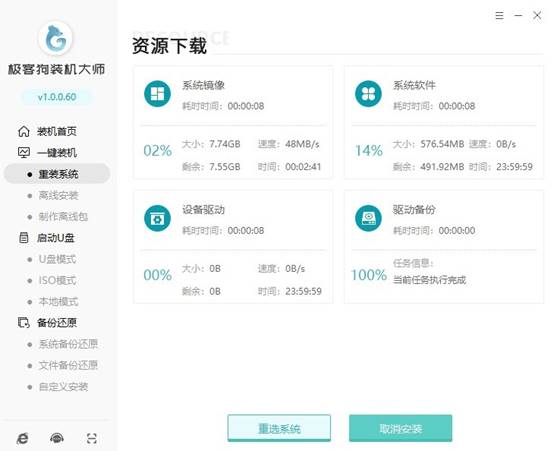
6、当工具提示可以重启电脑时,点击“立即重启”,以便电脑进入PE系统。
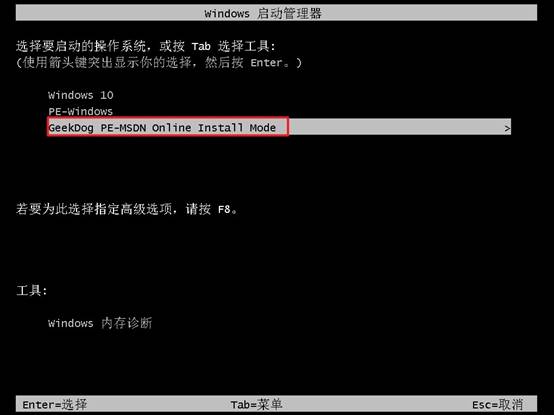
7、无需手动干预,自动安装Win7。
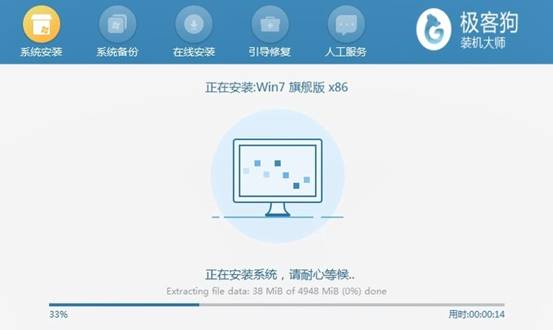
8、经过安装和重启,最终电脑进入win7桌面。

以上是,极客狗在线重装笔记本win7系统教程。Win7系统依然受欢迎,因为它兼容老旧电脑,对旧软件友好。对于那些还在使用win7的用户来说,掌握维护系统的方法也很重要。毕竟一旦系统出现问题,若能自行解决,则无需花费一分钱。
原文链接:https://www.jikegou.net/win7/5801.html 转载请标明
极客狗装机大师,系统重装即刻简单
一键重装,备份还原,安全纯净,兼容所有

